Realize a importação da sua lista de clientes direto pelo sistema e de forma rápida
Com esta funcionalidade você pode importar listas com cadastros de clientes direto pelo sistema de uma única vez sem perder tempo cadastrando manualmente um por um.
Para dar início a importação vá no menu em Meu Estabelecimento > Importação.
Ao entrar na tela você visualiza o histórico de importações caso tenha realizado alguma, se não clique em “Importar novo arquivo”.

Importar
Nesta primeira etapa é informado que deseja importar uma lista de clientes, escolha um arquivo no formato csv. e clique em prosseguir.
📌 O melhor formato de arquivo para importação é o CSV UTF-8.
📌 Cada solicitação de importação de clientes permite um máximo de 6 mil linhas por vez.

📌 Para que não ocorra duplicidade de clientes, é necessário que a planilha contenha ID Externo, CPF ou e-mail, caso contrário os clientes serão duplicados.
Associar colunas
Na etapa seguinte é preciso associar as colunas em seus respectivos dados.
📌 Cada coluna representa os campos que poderão ser importados, sendo Nome, e Telefone obrigatórios para prosseguir.

Caso queira preencher a coluna de gênero, utilize uma das opções abaixo:
-
M → Masculino
-
F → Feminino
-
N → Não-binário
- X → Não informado
Se o campo ficar em branco, o sistema definirá automaticamente como:
-
X → Não informado
Se houver registros com CPF, E-mail ou Código Externo repetidos na planilha, será exibida uma mensagem informando que a importação não pode ser concluída e indicando em quais linhas os valores duplicados foram encontrados.
- Se a planilha possuir poucos registros duplicados, a mensagem mostrará as linhas exatas onde há valores duplicados.

- Se houver muitos registros duplicados, a mensagem informará a quantidade total de repetições nas colunas afetadas.

Se uma ou mais colunas não obrigatórias não forem associadas, será exibida uma mensagem informando que essas colunas serão desconsideradas e os dados delas não serão importados conforme a imagem abaixo.
Revisar
A penúltima etapa é para verificar se foi identificado algum erro nas colunas antes de importar.

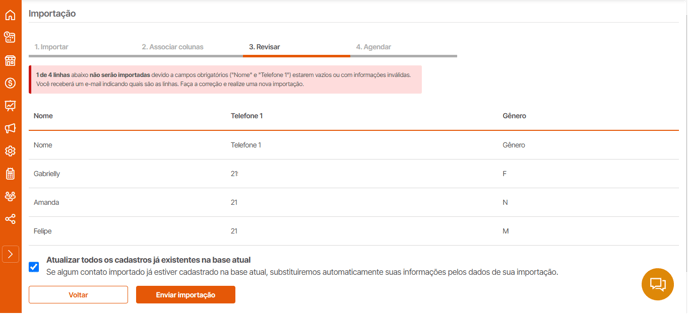
Caso tenha, o sistema irá sinalizar quantas linhas apresentam o erro e você terá duas opções:
-
Voltar nos passos anteriores da importação, ajustar a sua planilha e carregá-la novamente;
-
Prosseguir, aguardar a importação para verificar quais erros foram gerados e atualizar novamente a planilha;
No final desta mesma tela você pode optar por atualizar os dados dos clientes já cadastrados no seu estabelecimento pelos dados que estão inseridos na planilha, caso esse cliente seja encontrado.
Agendar
Depois de clicar em Enviar importação, você será direcionado para o último passo onde será informado que a importação foi agendada e você receberá um e-mail informando sobre a execução do agendamento desta importação.
Além disso, poderá iniciar uma nova importação ou ver o histórico.

Optando por ver o histórico, você acompanha quem e quando foi feita a solicitação, o status além da opção de cancelar importações que estiverem com status como "agendado".

Assim que a importação for realizada, você receberá um e-mail informando que a importação foi finalizada.
📌 Lembrando que os dados podem levar até 24 horas para serem importados.
📌 Atenção ao e-mail enviado, pois caso você tenha importado mesmo com erro em alguma linha será indicado quais foram as linhas através de uma planilha em anexo.
Temos certeza que esse novo formato para importação vai te ajudar muito. 🧡
Você sabia que a Trinks oferece uma variedade de treinamentos para te ajudar a dominar nosso sistema? Conheça nossas Masterclasses, Labs e sessões de esclarecimento ao vivo. Descubra mais detalhes aqui no nosso artigo completo sobre o assunto!
Tudo o que você precisa está aqui no https://ajuda.trinks.com/
